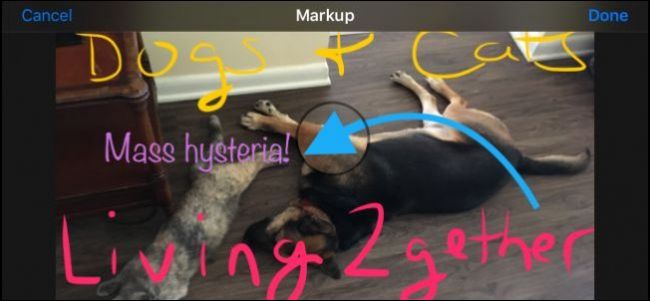El sistema de marcado en macOS es bastante bueno, ya sea que use Vista previa, Correo o Fotos. Pero, ¿sabía que también puede marcar archivos adjuntos de imágenes en Notes?
RELATED: How to Collaborate on Notes in macOS
Marcar archivos adjuntos de imágenes es una excelente manera deestimular la creatividad a través de la colaboración de notas. Supongamos que ha creado una nota y la ha compartido con un par de amigos selectos, ¡pidiéndoles que presenten sus contribuciones más artísticas para los llamados GATOS LOCOS!

¿Cómo podrían entonces hacer esto? Fácil, usando las herramientas de marcado silenciosamente escondidas en la aplicación de Notas.
Primero, haga clic en la pequeña flecha desplegable en la esquina superior derecha de la imagen y luego haga clic en "Marcado".

El resultado es una ventana separada que puede resultarle familiar si ha marcado algo en Fotos o Correo.

Repasemos las herramientas de la misma manera y expliquemos qué puede hacer.

La herramienta del extremo izquierdo es la herramienta Boceto. Úselo para dibujar líneas y otras figuras simples en sus imágenes.

La herramienta Formas se explica por sí misma. Obtienes cuadrados estándar, círculos, burbujas de texto y más.
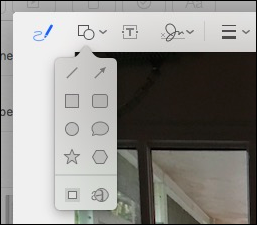
Las dos herramientas inferiores en el menú Formas no están relacionadas. La herramienta inferior izquierda le permite crear un marco alrededor de la imagen, mientras que la herramienta derecha le permite ampliar partes de la imagen.
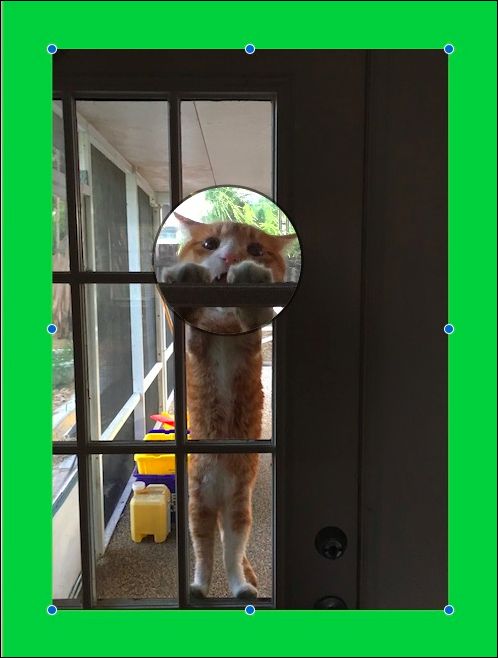
La herramienta de texto es para agregar texto a sus imágenes. Suficientemente fácil.

RELACIONADO: Use la aplicación de vista previa de su Mac para combinar, dividir, marcar y firmar archivos PDF
Finalmente, está la herramienta Firma. Lo más probable es que no utilice esta herramienta en muchas imágenes de Notes a menos que sea realmente algo que lo requiera. En tal caso, podría ser más fácil usar Vista previa.
A la derecha de las herramientas de marcado, encontrará cuatro opciones de personalización que puede aplicar a sus marcas.
Puede definir el grosor y el estilo de la línea.

El color del contorno y el relleno de una forma, o incluso si tiene un contorno o relleno.

Finalmente, la última opción le permitirá personalizar cómo aparece su texto, incluyendo tamaño, color, fuente y más.

Cuando hayas terminado (y esperemos que tengas un poco más de creatividad artística), puedes hacer clic en "Listo" en la esquina superior derecha.
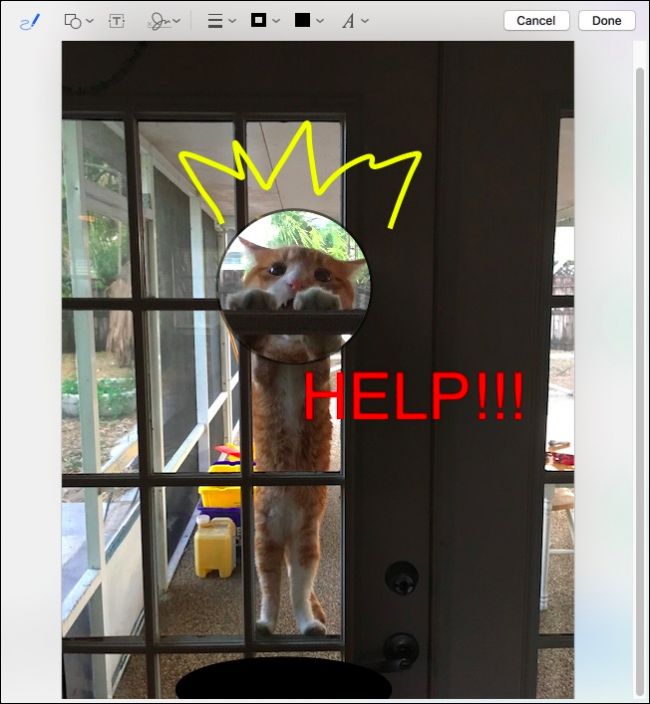
Los recargos no son permanentes. Si desea cambiar algo, simplemente acceda a las herramientas nuevamente y modifique aún más su imagen.

Como dijimos anteriormente, uno de los más atractivosaspectos de marcar archivos adjuntos de imágenes es la capacidad de hacerlo a través de la colaboración. Involucrar a un par de amigos o colegas realmente puede generar momentos felices, creativos, por no mencionar divertidos.
Dicho esto, funciona igual de bien si estás marcando algo solo, el único límite es tu imaginación.